En primer lugar, en esta unidad aprenderemos a descargar e instalar la suite OpenOffice en español.
A continuación, crearemos nuestra primera base de datos después de ejecutar por primera vez OOo Base.
Por último, veremos los elementos más importantes del entorno de esta herramienta.
1. Descarga e instalación de OpenOffice.org 2.0
En este punto vamos a ver cómo descargar e instalar la suite OpenOffice. En el primer apartado veremos cómo conseguir los dos archivos necesarios para instalar OOo en español y en el segundo los pasos a seguir en la instalación. Si ya dispones de los dos archivos necesarios para la instalación puedes pasar directamente al apartado 1.2.
1.1 Descarga de OpenOffice.org 2.0
Para descargar OOo 2.0 abrimos una ventana de nuestro navegador favorito y tecleamos la dirección http://www.openoffice.org. Entramos entonces en el sitio oficial de OOo que, como podemos ver, está en inglés (Figura 1.1).
Figura 1.1 Sitio oficial de OpenOffice en inglés
Para irnos al sitio oficial en español y así poder instalarlo en este idioma, debemos hacer clic con el ratón en el gráfico en forma de mapamundi donde pone «native language» y elegir el idioma español («Spanish») a continuación. Se abre entonces el sitio oficial de OOo en español (ver Figura 1.2) donde se nos presentan a la derecha tres opciones («Descarga», «Instala» y «Configura») de entre las que debemos elegir la primera de ellas.
Figura 1.2 Sitio oficial de OpenOffice en español
En la ventana de descarga debemos elegir siempre la versión estable disponible. Luego, elegimos el sistema operativo donde instalaremos OOo y desde donde queremos descargar el archivo instalable (Figura 1.3).
Figura 1.3 Elección de descarga de versión estable
Una vez descargado el archivo instalable de Ooo, necesitamos descargar el paquete con el idioma español. Para ello, nos vamos a la parte inferior de la ventana, y elegimos el mismo sistema operativo que hayamos elegido para el archivo que acabamos de bajarnos (ver Figura 1.4).
Figura 1.4. Descarga del paquete de idioma español
Si hemos realizado bien estas operaciones debemos tener dos archivos en nuestra carpeta habitual de descargas, uno para la instalación principal de OOo y otro con el paquete de idioma español (Figura 1.5).
Figura 1.5. Archivos necesarios para la instalación de OOo.
1.2 Instalación de OpenOffice.org 2.0
Para instalar OpenOffice, nos situamos en la carpeta donde tengamos los dos archivos necesarios para instalar OOo (ver Figura 1.5) y abrimos el archivo ejecutable principal que se distingue del otro, por contener la palabra «Install» en el nombre de archivo.
Nos sale entonces una pantalla de agradecimiento y le damos a continuar para elegir el directorio temporal donde queremos que se descompriman los archivos que se van a utilizar durante la instalación. Una vez descomprimidos los archivos, se abrirá automáticamente una ventana donde comienza la instalación propiamente dicha y donde lo primero que tenemos que hacer es leer y aceptar la licencia de uso (Figura 1.6).
Figura 1.6. Aceptación de la licencia de uso
A continuación se nos presenta una pantalla (ver Figura 1.7) donde escribir nuestro nombre de usuario al utilizar OOo y la empresa o la institución en la que trabajamos. Además, en esta ventana podemos indicar si queremos que OOo esté disponible para todos los usuarios del equipo o sólo para el usuario con el que estamos realizando la instalación.
Figura 1.7. Elección de nombre, empresa y usuarios que utilizarán OOo
El siguiente paso es elegir entre la instalación completa de todas las herramientas disponibles en OOo o sólo alguna de ellas. Esta última opción se recomienda sólo para usuarios avanzados de OOo por lo que en este tema elegiremos la opción de instalación completa (ver Figura 1.8) .
Figura 1.8. Elección de instalación completa de OOo
Por último, sólo nos queda decidir si alguno de los formatos de archivos más comunes de la suite Microsoft Office queremos que se asocien a partir de ahora con OOo y por tanto se abran de ahora en adelante con OOo (ver Figura 1.9).
Figura 1.9. Asociar formatos Microsoft Office a OOo
Una vez concluida la instalación principal sólo queda instalar el paquete de idioma español. Para ello abrimos el otro archivo descargado, que debe incluir el texto «langpack_es» en su nombre. Los pasos a seguir a continuación son muy parecidos a lo que hemos hecho para instalar Ooo. Así, primero debemos elegir una carpeta temporal donde guardar los archivos de instalación y a continuación leer y aceptar la licencia de uso. Una vez hecho esto, el programa de instalación debería haber encontrado el lugar donde está instalado OOo e indicarnos si queremos instalar en esa carpeta el paquete de idioma español (ver Figura 1.10). Aceptamos y ya tendremos OpenOffice.org 2.0 en español instalado en nuestro equipo.
Figura 1.10. Instalación del paquete de idioma español.
2. Primera ejecución de OOo Base y creación de base de datos
Una vez tenemos instalado OOo, y, en el caso de estar en un sistema Microsoft Windows, para lanzar OOo Base, debemos ir al botón “Inicio”, situar el cursor del ratón sobre “Todos los programas” para que aparezcan todos los programas instalados en nuestro equipo, a continuación ir a la carpeta “OpenOffice.org 2.0” y elegir de entre todas las herramientas disponibles ”OpenOffice.org Base” (ver Figura 1.11).
Figura 1.11. Ejecución de OOo Base
Al entrar en OOo Base nos encontraremos la ventana “Asistente para base de datos” que aparece en la figura 1.12 donde se nos da a elegir entre crear una nueva base de datos, abrir una base de datos existente o conectar con una base de datos existente.
En esta unidad se va a crear la base de datos que se usará el resto del curso; por tanto, en este caso, elegiremos la primera opción, pero una vez que esté creada y volvamos a entrar a OOo Base tendremos que marcar la segunda opción y elegir nuestra base de datos. La tercera opción (conexión con una base de datos existente) se estudia en la última unidad de este curso.
Figura 1.12. Ventana inicial “Asistente para base de datos”
Si hemos elegido la opción de creación nos debe aparecer una ventana como la de la figura 1.13 donde, por un lado, debemos elegir entre registrar o no la base de datos y, por otro, entre abrir o no la base de datos para editarla y crear tablas usando el asistente.
Figura 1.13. Ventana «Guardar y continuar»
Registrar la base de datos sirve para indicar a OpenOffice dónde localizar los datos y cómo se organizan. Es decir, debemos registrar nuestra base de datos si queremos que los datos que guardemos sean localizables desde otras aplicaciones de OOo; por ejemplo, si en OOo Writer quiero mostrar una tabla con datos guardados en mi base de datos debo registrarla antes.
La opción «Abrir la base de datos para editar» es obligatoria tenerla marcada porque, si no, después de crear la base de datos se cerraría OOo Base.
Por último, la opción «Crear tablas usando el Asistente para tablas» hay que marcarla si queremos que un asistente de OOo Base nos ayude a crear nuestra primera tabla al terminar la creación de la base de datos. Esta opción la dejaremos desmarcada porque hasta la siguiente unidad no vamos a ver qué es una tabla y cómo crearlas y, además, crear tablas usando el Asistente limita bastante las posibilidades de creación de tablas.
Para finalizar debemos elegir el directorio donde guardaremos nuestra base de datos y el nombre de la misma (ver Figura 1.14). La base de datos que vamos a crear se llamará Curso y la vamos a guardar en la subcarpeta Mis Bases de Datos, que tendremos dentro de la carpeta Mis Documentos, del usuario de Windows. La casilla «Ampliación automática de nombre de archivo», que aparece en la parte baja de la ventana, sirve para indicar que se añadirá o no al nombre de la base de datos la extensión que tienen los tipos de archivo de base de datos en formato OpenOffice (extensión .odb, Open Document Base, Base de datos en formato Open Document).
Figura 1.14. Ventana «Guardar como»
3. Entorno de OpenOffice Base
Una vez que tenemos creada nuestra base de datos o hemos abierto una ya existente, nos aparece el entorno de trabajo de OOo Base (ver Figura 1.15) que se divide en 4 zonas:
En la zona de la izquierda tenemos para elegir el tipo de objeto de la base de datos con el que queremos trabajar. En una base de datos OOo hay cuatro tipos principales de objetos: tablas, consultas, formularios e informes. A lo largo de este curso vamos a ir viendo para qué sirve cada uno de los objetos mencionados, cómo crearlos y mantenerlos .
En la zona central están las tareas que podemos realizar con el tipo de objeto seleccionado. Por ejemplo, en el caso de la figura 1.15, el tipo de objeto seleccionado son los formularios, y las tareas a realizar son las relacionadas con este tipo de objetos.
Figura 1.15. Ventana principal de OOo Base
En la zona inferior, aparecen los objetos creados del tipo seleccionado. En nuestro caso, todavía aparece en blanco porque no tenemos creado ningún formulario.
En la zona superior se encuentran los distintos menús de opciones junto con los iconos más importantes de acceso directo. En la siguiente sección vamos a ver el contenido de los distintos menús.
3.1 Menús de OpenOffice Base
A continuación vamos a ver las opciones más importantes de cada menú:
- Ménu Archivo (ver Figura 1.16), es similar a menús de este tipo de cualquier otra aplicación ofimática con opciones conocidas como crear nuevo archivo, guardar, guardar como, etc.
Figura 1.16. Menú Archivo
- Menú Editar (ver Figura 1.17), donde nos encontramos opciones comunes a este tipo de menús como son copiar, cortar y pegar objeto o cambiar nombre del objeto entre otras.
Figura 1.17. Menú Editar
- Menú Ver (Figura 1.18). En este menú destacan la opción de elegir qué tipo de objeto queremos ver y la posibilidad de que se muestre una vista previa del contenido del objeto que tengamos seleccionado.
Figura 1.18. Menú Ver
- Menú Insertar (Figura 1.19). En este menú aparecen las tareas de creación de los distintos objetos en la forma más utilizada. Se verá cada opción con más detenimiento en la unidad correspondiente a cada objeto de la base de datos.
Figura 1.19. Menú Insertar
- Menú Herramientas (Figura 1.20). En este menú destaca la opción «Relaciones» que sirve para crear relaciones entre tablas (las relaciones se estudian con detenimiento en la cuarta unidad) y «Opciones» que se utiliza para configurar la suite OpenOffice completa (por supuesto incluyendo las opciones propias de OOo Base).
Figura 1.20. Menú Herramientas
- Menú Ventana (Figura 1.21). Este menú permite movernos entre los distintos documentos que tengamos abiertos en OOo.
Figura 1.21. Menú Ventana
- Menú Ayuda (Figura 1.22). En este menú nos aparecen las distintas opciones de ayuda de OOo. De entre todas las opciones disponibles debemos destacar dos: por un lado la opción «Ayuda de OpenOffice.org» que contiene una ayuda bastante extensa de todas las herramientas de OOo clasificada por contenidos y con la posibilidad de buscar ayuda recorriendo el índice de contenidos o en función de una palabra clave. Y, por otro lado, la opción «¿Qué es esto?» permite que se muestre una pequeña información sobre el objeto que tengamos situado el cursor.
Figura 1.22. Menú Ayuda

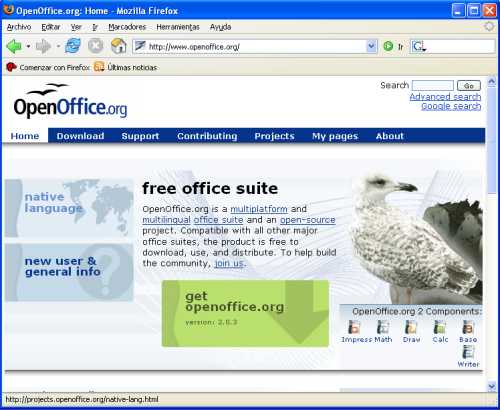
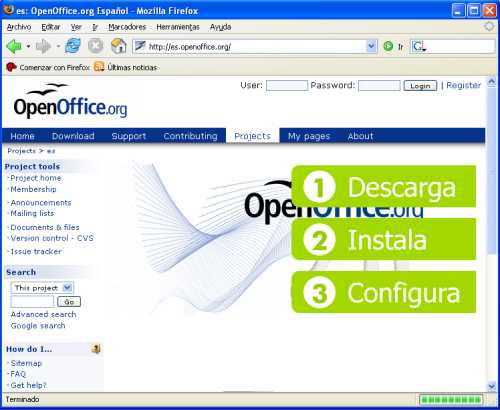
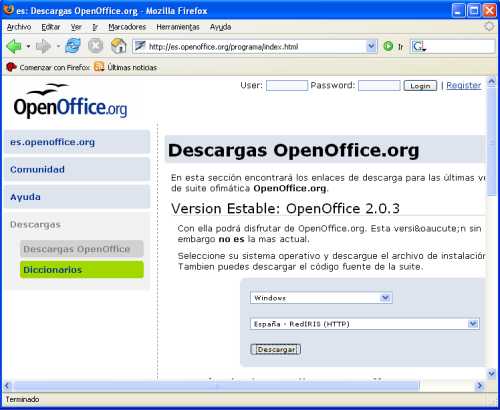
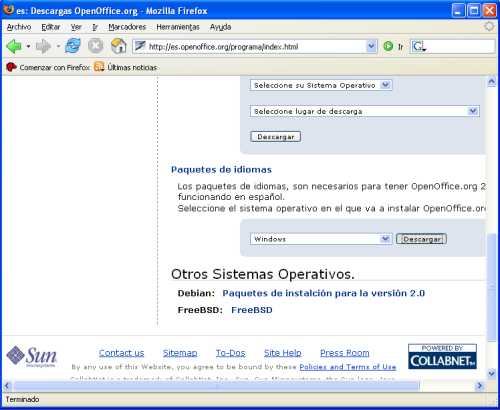
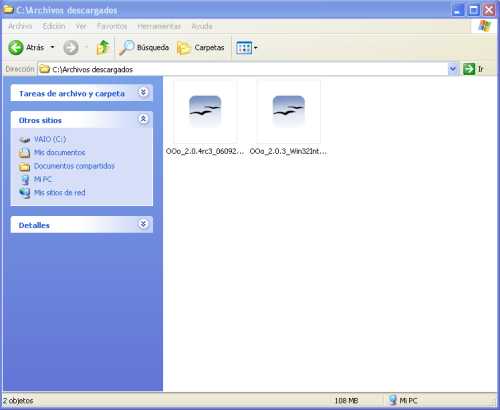
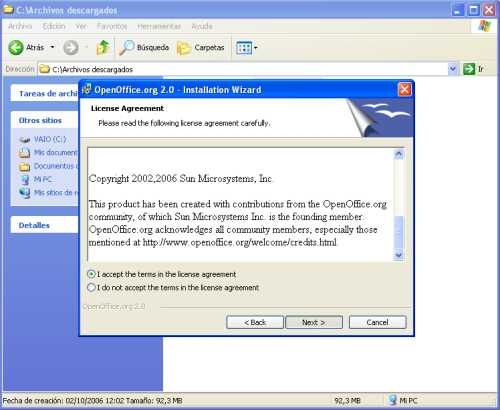
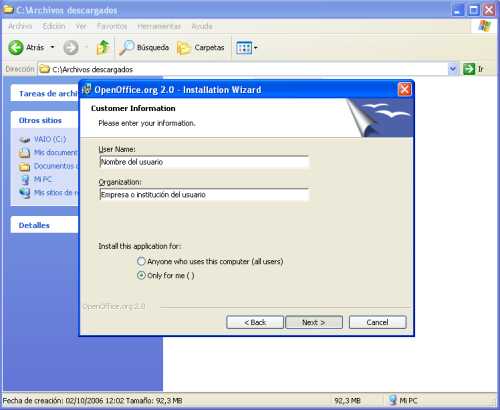
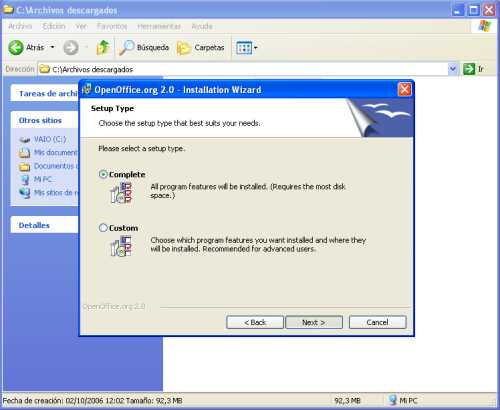
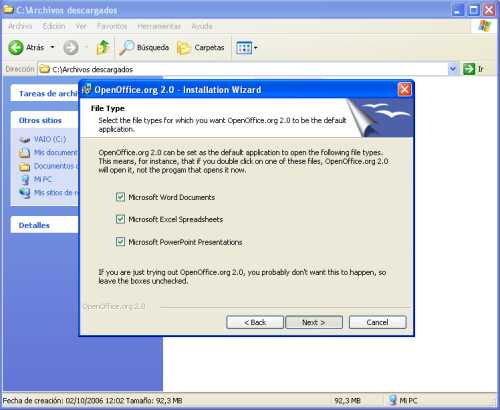
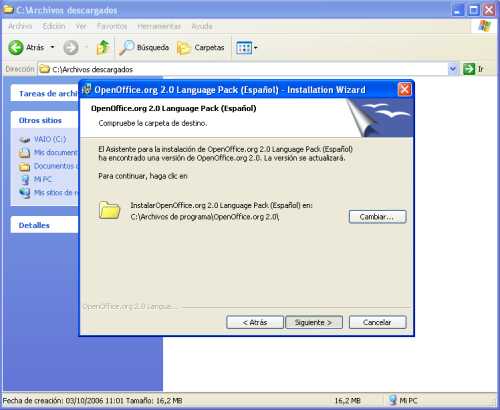
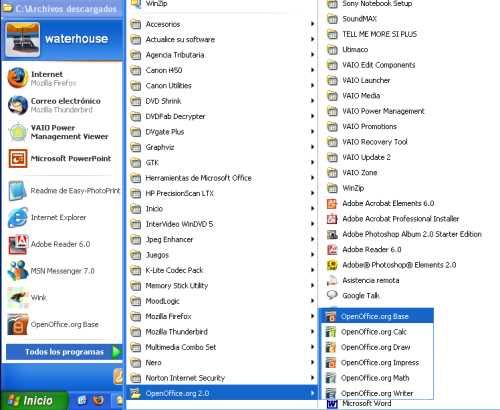
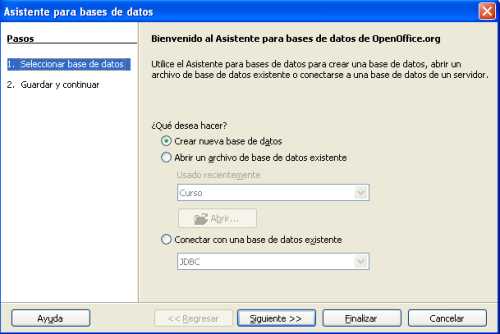
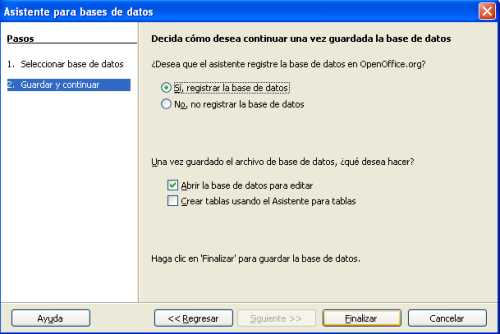
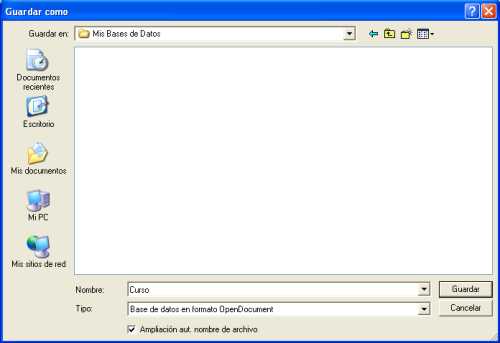
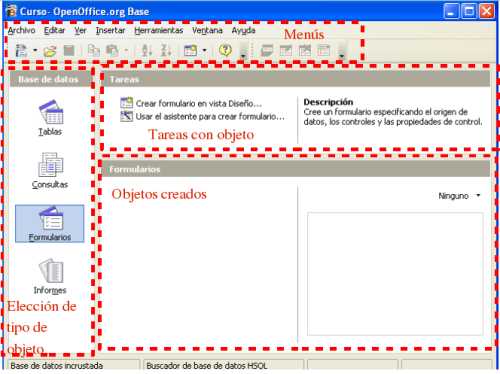
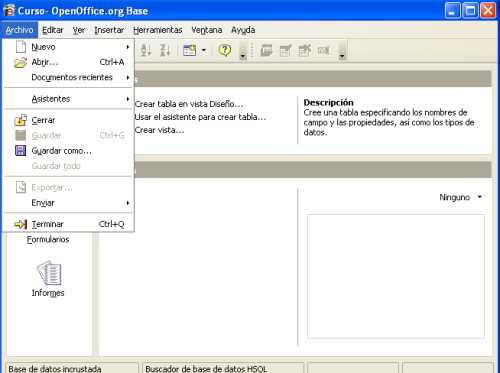
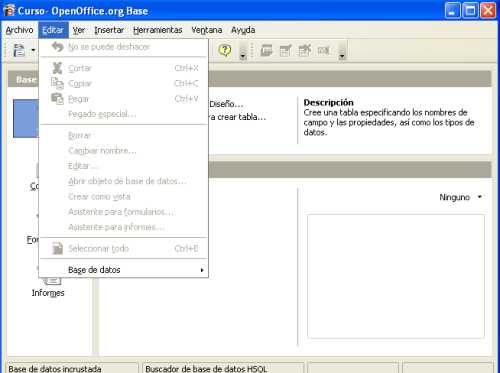
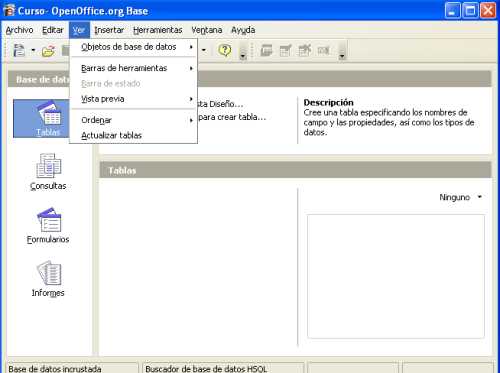
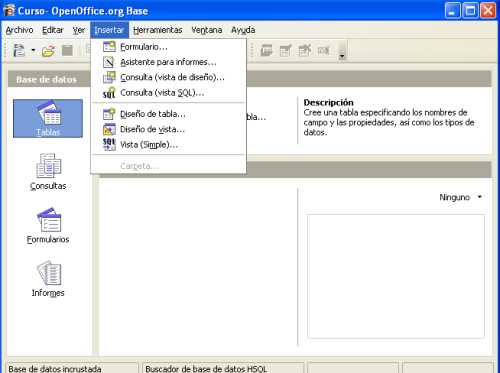
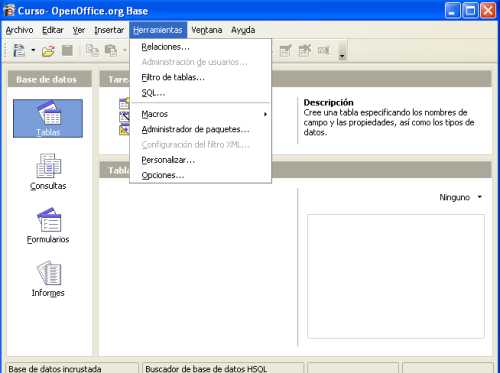
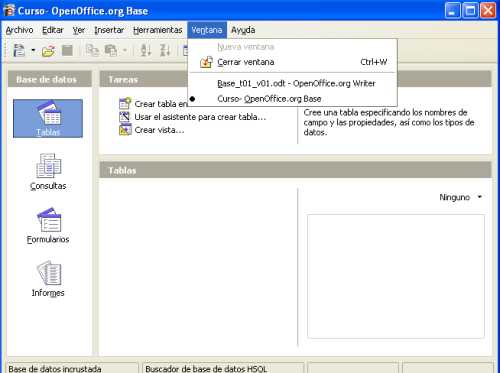
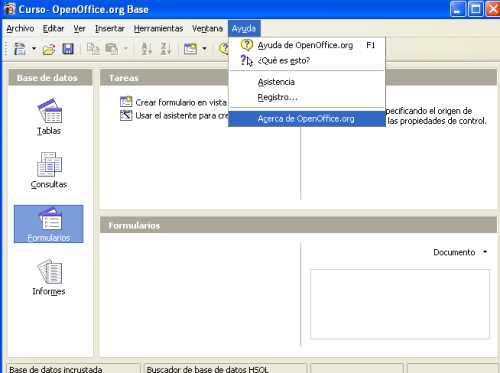
Gracias, aprendi sobre la descarga en idioma español.
buen sitio para aprender BASE una mejor alternativa con GNU GPL
En verdad la asesoria es buena… gracias por poner este manual es importante para personas como yo q vamos a usar este programa por primera vez… =^_^=
Muy buena la explicacion, esta perfectamente detallado. Es ideal para los novatos en esto como yo! Felicidades a GNU sofware libre!!
Igualmente, excelente el tutorial! Como lo dijo mi novio Daniel Enrique, todo esta detallado y es de mucha ayuda para personas como nosotros que estamos estudiando Ingenieria en sistemas.. Gracias por publicar tan relevante material. Felicidades.. 100% GNU!
Siempre es satisfactorio ver cómo la gente dedica su tiempo a ofrecer su trabajo a los otros.
Un saludo y gracias
Muchas gracias, es un tutorial muy asequible para personas con pocos conocimientos de base de datos
Sencillamente excelente, No tengo ningun conocimiento de BASE y con esto lo lleva a uno a lograr muchos objetivos de manera simple
gracias por el tutorial le estoy dando seguimiento
Muchas gracias por este excelente trabajo. Será muy útil tanto para mi como para mis alumnos.
Buen tutorial, esta muy bien explicado y documentado, me ha ayudado mucho. Gracias, voy a seguir con el
Muy bueno el tutorial por que nos guia paso a paso en el manejo de esta herramienta, ahora si podremos dejar la dependencia de microsoft y sus productos. Invito a todos los visitantes a difundir software libre entre sus conocidos y amigos.
he creado un formulario, pero no consigo que se me active el boton de «nuevo registro» para incluir nuevos datos. ¿Alguien me podria decir el porque?, he realizado este curso completo y en el si me deja incluir nuevos registros al abrir los formularios, pero en mi base de datos no.
Un saludo
Hoy 14 de enero de 2009, encontre este tutorial que aprovechare al maximo. De antemano te agradezco y felicito por la dedicación de tu tiempo a la creación de dicha obra.
Gracias por el tutorial, es fantástico encontrar gente como vosotros
Muchas gracias por ponerlo… es muy completo y ayuda a tener una visión global sobre el programa a la gente que no lo conoce.
Me gusta mucho esta explicacion me ha atraido un monton leerla! esos imagenes tan perfectas me lo volveria a leer todo otra vez! gracias
Excelente tutorial, muy detallado y completo.. felicidades.
Muy bueno el tutorial, me ha sido de mucha ayuda para explicarlo a mis alumnos y he incluido el enlace en mi bloc
Muchas gracias. Soy usuaria de mac y es todo prácticamente igual. Muchas gracias por hacer estos tutoriales ya que tengo una pequeña empresa con pocos recursos y necesitamos este tipo de herramientas para organizarnos.
Graciiiaaas!!!!!!!!!!!
Te adoré *-*!!!
Excelente… sigo leyendo… 🙂
Bien! Mil gracias por el trabajo y por compartirlo!
Excelente asesoria para principiantes, me gustaria saber si tienen un manual o capacitacion mas avanzado
Muchisimas gracias por este tutorial, ya que me quiero meter con B.D , pero claro con Open Office, ya lo pasado es pasado, ahora estoy y estare con Linux.
Que buen tutorial!, muchas gracias por esta gran aportación. La explicacion es muy clara y fácil de digerir.
Espero que sigas desarrollando más cosas de este tipo, ¡felicidades!
GRACIAS
Hasta Ahora solo he leido el capitulo 1 y 2 del tutotial de base. y gracias a el logre realizar un trabajo ayer espero continuar leyendo para solventar las dudas con respecto a este programa. gracias
Felicidades por este aporte es muy bueno y gracias por contribuir a que las personas sigan usando freeware en vez de mocosoft
Gracias, creo que este es el Sitio…quiero hacerme una base de datos para mi trabajo y…no tengo ni idea!! tu información me será muy útil
Gracias por el tutorial. Es perfecto para comenzar a usar el programa.
Soy nuevo en Ubuntu y me costó mucho trabajo pasarme de Access a OOo Base, pues sólo pude exportar las Tablas, pero con este maravillos manual espero poder crear los Formularios, Informes, etc. que no se pudieron exportar y con esto seré 100% Ubuntero
Mil Gracias.
Gracias 🙂
Muy bueno este blog, mil gracias a la persona que se tomo la molestia de realizar este curso, lo felicito muy bien explicado todo.
De seguro veré el curso completo paso a paso, Gracias!!!
Gracias 🙂
Manuelmiguellopez@hotmail.com
Mi más sincera enhorabuena. Ya podrian apreder de ese trabajo muchos desarrolladores de software, cuyos manuales son mas farragoso que una novela policiaca.
Gracias y enhorabuena.
Muy buen manual para iniciarse. Un detalle un icono para la descarga completa del manual en PDF, seria estupendo.
Agradecimiento por ser un buen trabajo y por hacerlo de forma desinteresada, hace falta más gente así.
Un saludo y ¡a seguir!
Gracias por este Manual en red. ¿Hay alguna posibilidad de obtenerlo impreso o imprimirlo?
Muchas gracias. Grande, es usted un grande
GRACIAS ME HA SERVIDO DE MUCHA AYUDA YA QUE SOY NOVATO EN EL MANEJO DE ESTE PROGRAMA
Gracias!
Enhorabuena por este tutorial. Me dedico al voluntariado con mayores, en concreto al acceso a las nuevas tecnologías de las personas mayores, y ya estamos bastante hartos de la sumisión a Microsoft y sus caprichos. Nos vamos a dedicar a enseñar software libre. Ojalá encuentre tutoriales como éste no solo para paquetes informáticos sino para sistemas operativos. Un saludo y gracias de nuevo.
Excelente programa, y excelente tutorial , actualmente tengo un proyecto de base de datos y no sabia que programa usar pero creo que es buena eleccion usar open office base. Usuario Linux y de software libre !!!
Excelente tutorial. Bueno por lo menos para mi que estudio ingenieria en sistemas y me estoy iniciando con el software libre ha sido de mucha ayuda «Que viva el software libre»
Cordial saludo. Quiero saber si monto el open office para microempresa es valido para la DIAN y entes reguladores de SOFTWARE. son muy costosos los de Microsoft y no contamos con los recursos inmediatos para actualizar el software.
Es muy valiosa su respuesta debo actualizar mis equipos de trabajo en la empresa, pronto tenemos visita de los entes reguladores.
Mil gracias
No me deja crear una Base de Datos porque dice que requiere un entornode ejecucion de Java (JRE) para llevar a cabo esta tarea, y no lo encuentra en internet ?
me parece esta primera unidad muy facilitadora para los que como yo no sabemos mucha informática. He pinchado la opción de asistente tablas, y creo que me he saltado una lección, pero bueno, sigo
Muy pero muy interesante el tutorial, espero terminarlo y utilizarlo para un proyecto que tengo con unos amigos, espero durante el curso me puedan ayudar con mis inquietudes…
gracias x el tutorial
Excelente tutorial, impactante tanto el contenido como la presentación.
Para los que abandonan:
Access –> OOO Base
VBasic –> Kbasic (es multiplataforma)
Muchisimas gracias.
Pingback: Tutorial de Base de datos – OpenOffice.org « HiperEidon
Exelente tutorial, dado que es asequible y explica de una manera muy simple como funciona el sofware…
Pretendo utilizar la aplicación para organizar mi trabajo profesional. Por ahora voy a estudiar el Curso en casa, usando mi PC que tiene Windows XP Pro. Estoy viendo de usar OpenSuse en adelante pero me siento medio perdido en el mundo Linux… Gracias por facilitarnos así la migración hacia el Software Libre.
Ante la utilidad de un tutorial tan util para aprender, solo queda decirle gracias a su creador.
Hace tiempo atrás encontré tu página, pero nunca me puse a leerla en detalle porque no tenía la necesidad de aprender.
Hoy 04/03/2012 me veo en la urgencia de aprender Base de Datos porque Calc (planilla de cálculo) ya empieza a resultar lento para manejar mas de 150.000 registros.
Tengo una Base de datos en Calc con esa cantidad de filas, llenas de fórmulas y vínculos entre las hojas del mismo libro y el archivo ya pesa 7.7MB (creo que es demasiado para Calc).
En Excel el mismo archivo pesa 68MB como para que tengan una idea.
Saludos y gracias por este material.
Despacito tendré que estudiar y practicar Base y migrar toda mi información de Calc a Base
Gracias.
Desde Posadas Misiones
Estoy empezando a manejarme por el tutorial para aprender a crear bases de datos desde cero. De momento, parece que va a ir todo bien: un lenguaje claro y sencillo, apto para los que no tengan ni idea pero que también nos permite no aburrirnos a los que tenemos algunos conocimientos de informática previos. Enhorabuena y muchísimas gracias por el trabajo.
Estoy construyendo una base de datos siguiendo vuestra guía, muchas gracias.
Primara vez que veo esta pagina y se de este programa y es justo lo que estaba buscando ahora a descargarlo y a porbarlo, les agradesco que tengan paciencia en enseñar a los que quieren superarse.
Gracias
Pingback: BASE DE DATOS: cosas básicas | InformaTICa X.0 para todos